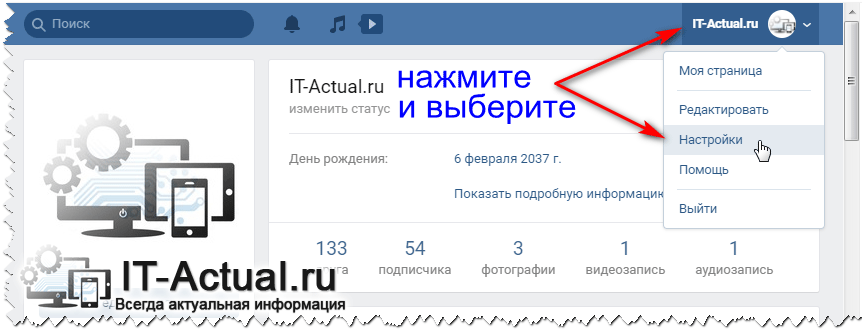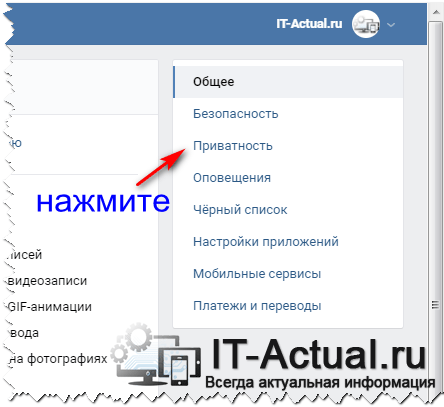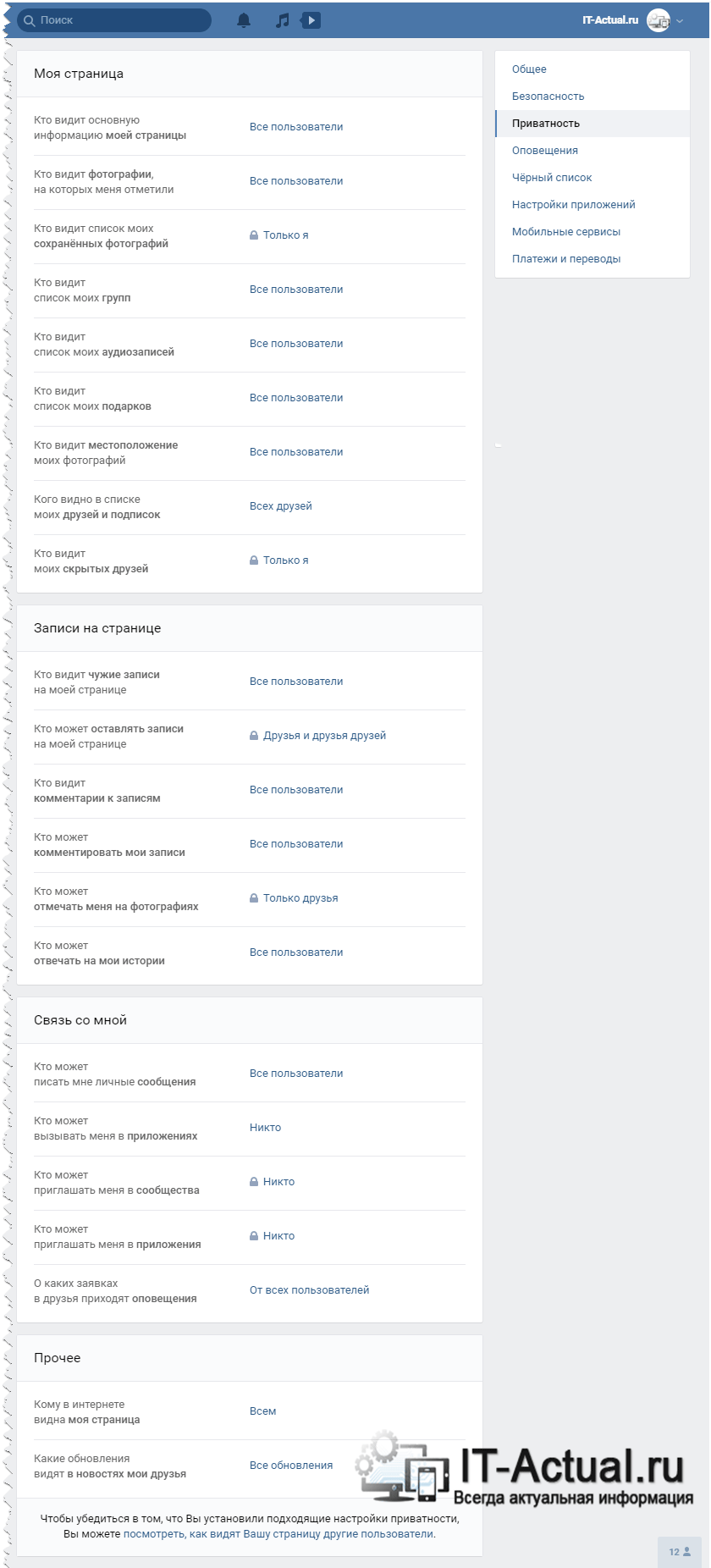Настройки страницы ВКонтакте: безопасность, приватность, оповещения
Добрый день, друзья. В предыдущем посте мы узнали, как правильно заполнить профиль пользователя. На этом занятии, прежде чем начать активно пользоваться социальной сетью, мы еще немного времени уделим техническим аспектам. В этой статье вы узнаете, как правильно выставить настройки страницы “ВКонтакте”.
Итак, что подразумевают эти самые настройки “ВКонтакте”? Здесь мы узнаем, как можно в случае надобности поменять учетные данные вашей страницы: пароль, электронную почту, номер телефона и т.п. Мы поговорим, как выполнить настройки безопасности и приватности, как настроить оповещения и создать черный список пользователей. Рекомендуется выполнить все эти действия сразу после регистрации в соцсети и до того, как вы начнете активно пользоваться “Вконтакте”.
Итак, заходим на нашу страничку. Снова в правом углу щелкаем по иконке с миниатюрой вашего аватара.

На этот раз в выпадающем списке выбираем пункт “Настройки”.

Настройки страницы “ВКонтакте”
Перед нами открывается окно с настойками страницы. В правой части отображаются разделы, их всего восемь: “Общее”, “Безопасность”, “Приватность”, “Оповещения”, “Черный список”, “Настройки приложений”, “Мобильные сервисы”, “Платежи и переводы”. По умолчанию у нас сразу открывается раздел “Общее”. Давайте по порядку разберемся с каждым разделом.
Содержание:

Общие настройки
1. Итак, в разделе “Общее” первый пункт – меню сайта. Настраивается меню ВКонтакте очень просто. Щелкаем мышкой по надписи “Настройка отображения пунктов меню”, и перед нами открывается такое окно.

Здесь вы можете отметить, какие пункты будут отображаться в главном меню вашей страницы. По умолчанию такие пункты, как “Моя страница“, “Новости”, “Сообщения” и “Друзья” нельзя убрать из меню. Пункты “Закладки” и “Документы” по умолчанию не отображаются в меню – их можно включить, поставив галочку напротив названия пункта. Остальные пункты – “Группы”, “Фотографии“, “Музыка”, “Видео”, “Игры” и “Товары” можно включать и исключать из меню, ставя или убирая галочку напротив них. Не забываем нажать кнопку “Сохранить”.
2. Идем дальше. Следующий раздел – “Настройки страницы”. Мы видим, что некоторые галочки уже стоят тут по умолчанию.

Здесь вы можете отображать или скрыть блок подарков, включить или отключить комментирование записей, настроить отображение записей на вашей стене. Например, если поставить галочку напротив “Показывать только мои записи”, то на стене будут отображаться только ваши записи, а записи, которые оставили на вашей стене другие пользователи, будут доступны по ссылке “Ко всем записям”.
Здесь же по умолчанию включено автоматическое воспроизведение видеозаписей и GIF-анимации. По желанию, вы можете снять галочки с этих пунктов. Также здесь можно посмотреть черный список приложений – для этого нужно нажать на “Посмотреть заблокированные приложения”
3. Идем дальше. Следующий раздел – ваши контактные данные. Здесь вы можете изменить пароль, номер телефона или адрес электронной почты. Также именно в этом разделе доступна функция удаления личной странички.

Еще одна интересная “фишка” – изменение адреса странички “ВКонтакте”. По умолчанию адрес имеет вид: домен/id пользователя. “ВК” разрешает id пользователя заменить на имя, состоящее из латинских букв, цифр и знаков “_”. Для этого нужно нажать “Изменить” и в окошечке заменить id на то слово, которое вам нравится больше. Я поменял свой айди на слова “sergey_vkazi”. Не забываем нажать синюю кнопку “Занять адрес”. Это действие необходимо подтвердить – вам придет код в смс-сообщении, который необходимо будет ввести в поле. После этого адрес моей странички приобрел следующий вид: https://vk.com/sergey_vkazi

Да, кстати, не забываем про всплывающие подсказки. Они здорово помогают, если вы что-то не знаете или забыли. Стоит просто навести курсор на тот или иной пункт, и тогда появляется подсказка.

Безопасность страницы “ВКонтакте”
Следующий раздел – безопасность вашей страницы ВК. Поговорим немного о том, как улучшить защиту вашей странички.

Здесь вы можете настроить подтверждение входа. Тогда при каждом входе на страницу вам придется вводить код, полученный по смс. Не совсем удобно, но зато очень надежная защита от взлома и всяких пакостников. Если вы нажмете кнопку “Подключить”, то откроется такое окно.

Здесь нужно внимательно прочитать условия. Если вы включите эту услугу, то услуга восстановления пароля по номеру телефона станет недоступной. Поэтому тут рекомендуют привязать страничку к актуальному адресу электронной почты и указать истинные данные. Если вы еще не привязали вашу страничку к адресу электронной почты – то сделайте это в разделе “Общее”. Там вам придется ввести еще раз пароль и потом подтвердить действие, перейдя по ссылке в письме, которое будет выслано на привязываемый адрес электронной почты.
Итак, мы хотим улучшить защиту страницы ВК. После ее привязки к электронному почтовому ящику нажимаем кнопку “Приступить к настройке” (см. скриншот выше) , нажимаем в открывшемся окне кнопку “Получить код”, и вписываем его в поле ввода. После мы получим сообщение от администрации, что дополнительная защита успешно подключена и увидим такое окно:

Все, нажимаем кнопку “Завершить настройку”. В следующем окне нажимаем “Показать список” резервных кодов, и копируем куда-нибудь резервные коды. Они нужны для входа, если у вас нет под рукой мобильного телефона. Никому и никогда не показывайте и не сообщайте резервные коды!

Если вы вдруг решили отменить подтверждение входа, то вам следуем нажать кнопку “Отключить подтверждение входа”, в открывшемся окне ввести пароль и подтвердить действие.
В заключение разговора о настройках в этом разделе поговорим об окне “Безопасность”. Здесь вы можете посмотреть последнюю активность (например, у меня видно, что последняя активность была “только что (Россия, Браузер Chrome)“. Если нажать на “Показать историю активности”, то можно посмотреть, с какого браузера, из какой страны и когда осуществлялся вход на вашу страничку. Если вдруг увидите подозрительный браузер или то, что вход осуществлялся, например, из Америки – следует немедленно бить тревогу, менять регистрационные данные и пароли. Скорее всего, вас просто взломали.


Настройка приватности “ВКонтакте”
Здесь мы можем настроить приватность “ВКонтакте”. Если говорить простым языком, то в этом разделе указывается, кто может видеть основную информацию вашей страницы, список групп и сохраненных фотографий, кого видно в списке друзей и подписок и т.п. Всего в разделе четыре подраздела: “Моя страница”, “Записи на странице”, “Связь со мной” и “Прочее”. Вообще, все довольно просто. Напротив каждого пункта есть выпадающий список, где можно выбрать, кто, например, будет видеть ту или иную информацию на вашей страничке. Если в выпадающем списке выбрать “Все, кроме…” и “Некоторые друзья”, то придется выбрать из списка друзей “избранных”, которых вы допускаете (или не допускаете) к просмотру ваших данных.

В самом начале можете оставить все как есть. Когда вы немного освоитесь в “ВК”, заведете лучших друзей и, быть может, недоброжелателей, то сможете в любое время скорректировать настройки приватности – разрешить или запретить кому-то что-то.
В завершении настроек приватности страницы хочется сказать о функции “Посмотреть, как видят Вашу страницу другие пользователи”. Она находится в самом низу раздела. Если вы включите эту функцию, то сможете посмотреть на вашу страницу глазами любого пользователя, которого вы вы выберете из списка друзей (если пользователя нет в списке друзей, то в поле списка следует ввести ссылку на страничку того человека)

Настройка оповещений “ВКонтакте”
Продолжаем дальше рассматривать настройки страницы “ВКонтакте”. Следующий раздел – оповещения “Вконтакте”. Здесь всего четыре подраздела, первый из их – “Оповещения на сайте”. Здесь (да и в следующих подразделах) по умолчанию все оповещения включены (выбрано “Все”). Ничего сложного в настройках оповещений нет. Вы можете сами посмотреть их, и если что – отключить ненужные оповещения. У многих, как правило, все оповещения включены, чтобы пользователь мог знать о любых действиях и изменениях.


Последние два подраздела – это настройка оповещений через смс и по электронной почте.Если хотите, чтобы все уведомления приходили вам посредством смс-сообщений, нужно просто поставить галочку в поле “получать SMS-оповещения” и нажать кнопку “Сохранить”. Если хотите получать оповещения на электронный ящик – в выпадающем списке выбираем пункт “Всегда оповещать”.


Ну вот, друзья, мы рассмотрели основные настройки вашей страницы “ВКонтакте”. Оставшиеся четыре раздела – “Черный список“, Настройка приложений”, “Мобильные сервисы” и “Платежи и переводы” мы рассмотрим в следующих статьях подробнее, когда будем изучать соответствующие разделы. А пока у нас на сегодня все. Мы настроили свой профиль и заполнили основные данные о себе. В следующих статьях мы узнаем, как совершать основные действия – писать записи на стене, добавлять друзей, обмениваться сообщениями и т.п.
До скорых встреч на страницах моего блога. 🙂
Где находятся настройки приватности ВК
Приветствую!
В социальной сети Вконтакте есть возможность публикации различного рода информации о себе, некоторая из которой по тем или иным причинам не должна быть открытой абсолютно для всех пользователей.
На этот случай в ВК имеются настройки приватности, где можно гибко настроить видимость той или иной информации о вас, что размещена на странице вашего профиля в ВК.
Давайте рассмотрим, как открыть настройки приватности на ВК и как с помощью них можно ограничить видимость той или иной информации о вас.
Открываем настройки и параметры приватности в ВК
- Опции приватности находятся в общем разделе настроек. Давайте сначала откроем их, а оттуда уже перейдём в необходимый раздел.
В правом верхнем углу окна высвечивается уменьшенная копия вашей аватарки и имя – нажмите по ней. В выведенном меню нажмите по ссылке Настройки.

- Так вы попадёте в настройки ВК. А для перехода в необходимые нам настройки приватности следует выбрать в левом меню соответствующий пункт.

- Отлично! Мы в нужном разделе настроек. Давайте посмотрим, что здесь можно изменить. Нам доступны к изменению настройки видимости:
- основной информации вашей страницы
- ваших фотографий
- сохранённых вами фотографий
- групп, в которых вы состоите
- аудиозаписей
- подарков
- и так далее

Список весьма и весьма обширен. Вы можете настроить видимость практически любой информации, что имеется на вашей странице.
Гибкость настроек видимости весьма радует, вы можете указать как отдельных личностей, информацию с вашей страницы которым не должна показываться, так и целым категориям.
После того, как вы всё настроите, вы можете посмотреть «со стороны» на свою страницу. Т.е. выбрать вашего друга и увидеть, как он будет видеть вашу страницу, если откроет её, или вовсе любой другой пользователь. Для этого есть специальная ссылка, которая располагается в самом низу страницы настроек приватности.
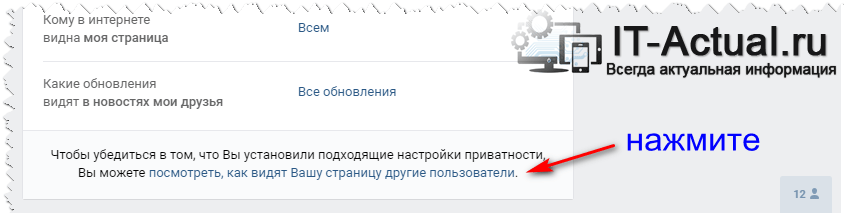
Открыв её, вы уже можете видеть вашу страницу и то, как её видят пользователи ВК, которых вы вовсе не знаете. А кликнув по выпадающему меню, что располагается в верхней части страницы, вы можете выбрать конкретного человека и увидеть, как уже он будет видеть вашу страничку на ВК.
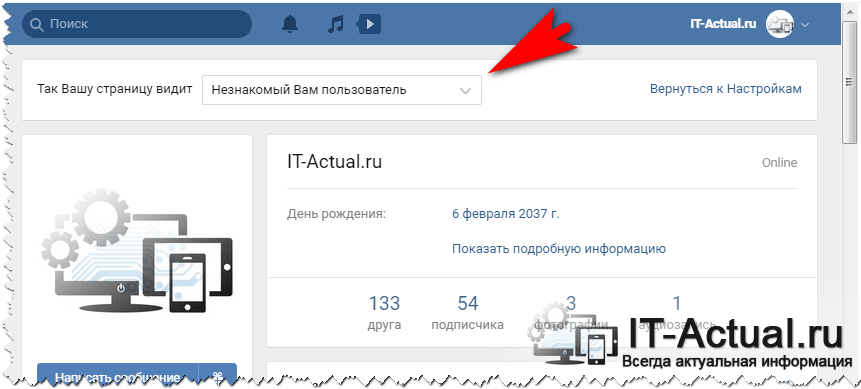
Теперь вы знаете, как открыть на ВК настройки приватности и настроить их должным образом, дабы излишняя информация о вас не становилась достоянием общественности.
Настройки приватности в ВК
Обновлено — 2 января 2020 в 13:31
Настройки приватности в ВК позволяют любому пользователю определить, кто может просматривать страницу, взаимодействовать с ней, наблюдать за изменениями в профиле и т.д. Это очень важно в 2020 году.
В этой статье мы подробно разберём важный раздел «Приватность» Вконтакте. Вы узнаете, где его найти с компьютера и телефона. И что можно изменить/скрыть.
Настройки приватности в ВК
Если Вы сидите с полной версии Вконтакте (с компьютера):
1. В правом верхнем углу нажимаем на свою аватарку.
2. Из выпадающего меню выбираем «Настройки».
3. В правом верхнем углу открываем вкладку «Приватность».
Помимо стандартных настроек приватности Вы можете:
Это самые важные настройки приватности в ВК. Позаботьтесь о личной конфиденциальности. Многие уже знают, что в 2020 году можно сесть за репост в ВК, так что лишняя приватность не помешает.
Приватность в ВК
Если Вы сидите с приложения Вконтакте для телефонов:
1. Открываем меню приложения .
2. Переходим в настройки .
3. Выбираем вкладку «Приватность».
Вы можете заметить, что настроек приватности здесь меньше, чем в полной версии.
- Так что рекомендую настраивать через компьютер;
Где приватность в ВК
Если Вы сидите с мобильной версии Вконтакте:
1. Открываем основное меню .
2. Переходим в настройки.
3. Находим вкладку «Приватность».
- Здесь тоже не все настройки приватности в ВК;
Если не хотите лишних проблем, обязательно произведите нужные настройки. Да и от некоторых друзей не помешает убрать личную информацию в ВК.
Если не получается изменить настройки приватности в ВК, посмотрите простой видеоурок.
Настройки приватности ВК — где найти, как настроить или изменить
Настройки приватности ВК существуют для того, чтобы скрывать от посторонних личную информацию, добавленный контент и переписки на стене профиля. Особую актуальность функция обрела с возбуждением дел за сомнительные репосты. Теперь пользователи могут полностью закрыть страницу от незнакомцев, запретить сообщения и убрать кнопку для добавления в друзья или выборочно спрятать фото и видео.
Где в ВК настройки приватности
Чтобы настроить приватность ВК с компьютера:
- Войдите в аккаунт в социальной сети.
- Нажмите на имя в правом верхнем углу страницы.
- В выпадающем списке откройте «Настройки».
- Среди представленных разделов в меню отладки нужна вкладка «Приватность». Выбирайте и изменяйте список людей, которые получат доступ к информации.

С телефона действия примерно похожи. Откройте официальное приложение ВК, на плашке внизу тапните по иконке из трех параллельных полос, а после в верхнем правом углу кликните на шестеренку. Настройки конфиденциальности на смартфоне находятся в том же разделе «Приватность». Учтите, что пунктов здесь меньше – полноценные изменения лучше вносить с ПК.
Настройки приватности ВКонтакте
В настройках конфиденциальности контакта выделено 5 блоков. Параметры каждого направлены на работу с личными данными, записями, историями, взаимодействиями с другими пользователями. Открыть информацию можно всем зарегистрированным в соцсети, друзьям и друзьям друзей, некоторым пользователям или только себе.
| Блок | Параметры приватности | Особенности | |
| Моя страница | Кто видит | Основную информацию | Скрывает данные об образовании и месте работы, интересах, мировоззрении. Из личной информации видны дата рождения, город, имя и фамилия |
| Снимки, на которых отмечен пользователь | |||
| Сохраненки | Рекомендуется открывать проверенным друзьям. В подобных альбомах часто присутствует сомнительный контент, к которому могут возникнуть вопросы | ||
| Добавленные аудио | |||
| Подарки | |||
| Список интересующих групп | |||
| Местоположение на новых опубликованных изображениях | |||
| Пользователей в списке друзей | Можно спрятать до 30 человек | ||
| Скрытых друзей | |||
| Записи на странице | Чужие посты на моей стене | ||
| Чужие комментарии к моим публикациям | |||
| Кто может | Публиковать записи на моей стене | ||
| Комментировать мои посты | |||
| Отмечать меня на снимках | |||
| Отправлять сообщения | |||
| Звонить | |||
| Приглашать в группы | |||
| Вызывать в приложениях | |||
| Приглашать в приложения | |||
| Находить страницу по привязанному номеру телефона | |||
| От кого приходят заявки в друзья | |||
| Истории | Кто видит истории | ||
| Кто может отвечать на истории | |||
| Прочее | Кому в интернете страница видна | Если поставить «только пользователям ВК», незарегистрированные посмотреть профиль не смогут | |
| О каких обновлениях страницы узнают друзья в ленте | |||
| Тип аккаунта | Одна кнопка скрывает всю информацию, кроме имени, фамилии и аватарки | ||
Параметры, помеченные зеленым, рекомендуется скрывать всегда. Контент в связанных разделах генерируют другие пользователи – нужно постоянно модерировать изображения и текстовые комментарии на предмет экстремистских или оскорбительных высказываний. Измените доступ на «Только я», чтобы в спорных ситуациях не нести ответственности за чужие действия.
Как сделать мнимые настройки приватности в ВК
В новой версии параметров конфиденциальности, появившейся осенью 2018, соцсеть позволили закрыть профиль от посторонних двумя кликами. Эти мнимые настройки приватности в ВК не прячут отдельный контент, а ограничивают доступ незнакомцев к данным страницы. Чтобы включить:
- кликните на имя в правом верхнем углу страницы;
- перейдите в настройки;
- выберите вкладку «Приватность»;
- внизу найдите «Тип профиля» и переключитесь на закрытый;
- листайте вверх до блока «Связь со мной»;
- в параметре «Кто может писать сообщения» выберите «Только друзья».

Учтите, что мнимые настройки не защищают от кражи личных данных и жалоб со стороны других людей на контент сомнительного содержания. Лучше настроить каждый параметр приватности отдельно, скрыв чужие записи, комментарии и альбомы.
Как обойти мнимые настройки приватности в ВК
Чтобы обойти мнимые параметры конфиденциальности, добавьте пользователя в друзья. Сделать это можно с реальной страницы или фейка, если раскрывать личность нет желания.
Где находятся настройки в новом ВК
Привет! Сегодня я покажу вам где находятся настройки в новом ВК. Мало кто знает, что у ВКонтакте есть настройки. Ещё меньше людей знают, где они находятся. Не путайте страницу редактирования ВК с настройками, это разные функции. Вы можете настроить свою страницу в ВК. Всё очень просто и быстро! Смотрите далее!
Где находятся настройки в новом ВК на компьютере
Зайдите на свою страницу ВКонтакте.
Вверху справа, нажмите по изображению своего профиля. В открывшемся окне, нажмите на вкладку Настройки.
Далее, у вас откроется страница, здесь вы можете настроить:
- Общие настройки;
- Безопасность;
- Приватность;
- Оповещения;
- Чёрный список;
- Настройки приложений;
- Мобильные сервисы;
- Платежи и переводы.
Где настройки в мобильной версии ВК
Откройте на своём телефоне мобильную версию сайта вконтакте. Зайдите на свою страницу.
На главной странице, вверху слева, нажмите на кнопку Меню.
В открывшемся окне, в меню внизу, нажмите на вкладку Настройки.
Всё готово! У вас откроются настройки мобильной версии ВК.
Где настройки в приложении ВК на телефоне
Откройте на своём смартфоне приложение ВКонтакте. Войдите в свой профиль.
На главной странице, внизу справа, нажмите на кнопку Меню.
Далее, вверху справа, нажмите на значок Настройки.
Далее, у вас откроются настройки приложения.
Всё готово! Теперь вы знаете где находятся настройки ВКонтакте и можете настроить свою страницу ВК.
Скачать музыку с ВК на телефон бесплатно приложение андроид
Как открыть профиль в ВК
Обновлено — 5 ноября 2019 в 17:30
В любой момент Вы можете открыть профиль в ВК. Всё-таки, на то и нужна социальная сеть, чтобы просматривать интересные страницы пользователей и заводить новые знакомства.
Тем более сегодня настроить приватность можно по-другому. Открыть закрытый профиль можно как с компьютера, так и с телефона через официальное приложение.
Как открыть профиль в ВК
Первым делом рассмотрим, как это сделать с полной версии ВК:
1. В правом верхнем углу кликаем по своей аватарке и переходим в настройки.
2. Нас интересует третья вкладка «Приватность».
3. Спускаемся в самый низ и меняем тип профиля с закрытого на открытый.
Всё, с этого момента Вашу страницу будут видеть все пользователи.
Если передумаете, то точно таким же способом можно обратно закрыть профиль в ВК.
Как открыть закрытый профиль в ВК
Теперь рассмотрим инструкцию, как это сделать с телефона:
1. Открываем официальное приложение ВК для телефонов.
2. Переходим в настройки , которые расположены в правом верхнем углу.
3. Касаемся раздела «Приватность».
4. В самом низу снимаем галочку возле «Закрытый профиль».
5. Подтверждаем действие.
Совсем необязательно закрывать профиль, когда есть и другие методы борьбы с нежелательными пользователями.
Хотя с другой стороны — никто не сможет посмотреть закрытый профиль в ВК, а открытый — любой желающий. В любом случае выбор за вами.
Видеоурок на тему: как открыть профиль В Контакте.
Настройки ВК в новом дизайне
Современные технологии позволили человеку рушить многие барьеры благодаря Интернету. Сегодня интернет-сети – неотъемлемая часть нашей жизни, которая делает её намного проще. Заказывать продукты на дом, видеть близких через тысячи километров, открывать для себя абсолютно новую информацию – всё это становится возможным благодаря Интернет-провайдеру. И огромное место в этом занимают социальные сети, которые позволяют знакомиться и общаться с другими людьми, не выходя из своей комнаты.
«ВКонтакте» как популярная социальная сеть
«ВКонтакте» – одна из самых известных социальных сетей.
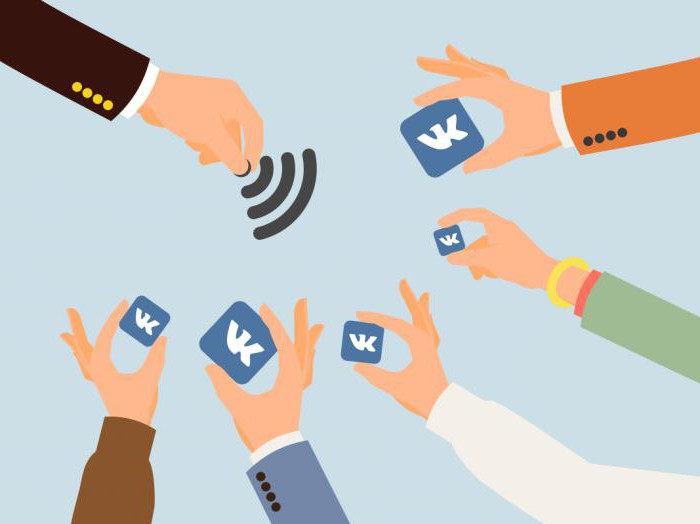 В Белоруссии популярность этой сети обеспечила ей первое место среди пользователей, в России – второе, на Украине – третье, в Казахстане – пятое и двадцать восьмое в рамках всего мира. Ежедневная ее аудитория насчитывает более 40 миллионов человек. Постоянно совершенствуясь, меняя настройки ВК, внешний вид, функции, эта сеть не уступает другим и создает новые возможности для своих пользователей.
В Белоруссии популярность этой сети обеспечила ей первое место среди пользователей, в России – второе, на Украине – третье, в Казахстане – пятое и двадцать восьмое в рамках всего мира. Ежедневная ее аудитория насчитывает более 40 миллионов человек. Постоянно совершенствуясь, меняя настройки ВК, внешний вид, функции, эта сеть не уступает другим и создает новые возможности для своих пользователей.Обновление дизайна ВК
1 августа 2016 года команда соцсети «ВКонтакте» закончила основную работу над новым дизайном, которая длилась больше полутора лет, и включила его ограниченному количеству пользователей в тестовом режиме. Те 10%, которые согласились на тестирование этого обновления, были приятно удивлены, после чего в добровольно-принудительном порядке новый дизайн отображался на всех аккаунтах. Изменилось многое: настройки ВК, шрифт, функции, общий интерфейс и т.д.
 Также было исправлено много ошибок, и «ВКонтакте» стал работать быстрее. Около 2500 изменений старого дизайна привели команду ВК к совершенно другому, отличному от того, что был последние 10 лет, виду. Многие были рады положительным изменениям, но некоторые не приняли новый дизайн, и в сторону команды «ВКонтакте» посыпались жалобы. Но всё же такое обновление стало шагом вперед, и к отжившему своё уже никто возвращаться не будет.
Также было исправлено много ошибок, и «ВКонтакте» стал работать быстрее. Около 2500 изменений старого дизайна привели команду ВК к совершенно другому, отличному от того, что был последние 10 лет, виду. Многие были рады положительным изменениям, но некоторые не приняли новый дизайн, и в сторону команды «ВКонтакте» посыпались жалобы. Но всё же такое обновление стало шагом вперед, и к отжившему своё уже никто возвращаться не будет.Где настройки в ВК нового дизайна?
Настройки в новом ВК не отображаются слева, как это было в предыдущих версиях. Тот, кто обратил на это внимание, наверняка помучался в их поисках. В новом дизайне настройки ВК можно открыть следующим образом: на верхней синей панели в правом углу отображается имя пользователя и уменьшенная фотография аккаунта, а рядом с ней – маленькая светлая стрелка. Нажимая на неё, после раздела «Моя страница» и «Редактировать» можно найти необходимые настройки. Особых изменений в них не произошло. В меню «Общее» графа «Настройки страницы» дополнена пунктом «Специальные возможности» для людей, которым необходима озвучка синтезатором речи некоторых элементов управления аккаунтом. Настройки ВК всё так же дают доступ к безопасности страницы, приватности, оповещениям, чёрному списку, настройкам приложений, мобильным сервисам и платежам.

Возможности перейти на старый дизайн «ВКонтакте» нет, а значит, в настройках такая функция также не предусмотрена. Команда ВК обещает дорабатывать все погрешности обновления, если такие будут найдены. Новый дизайн дал «ВКонтакте» новую жизнь и значительно повысил уровень его работы.